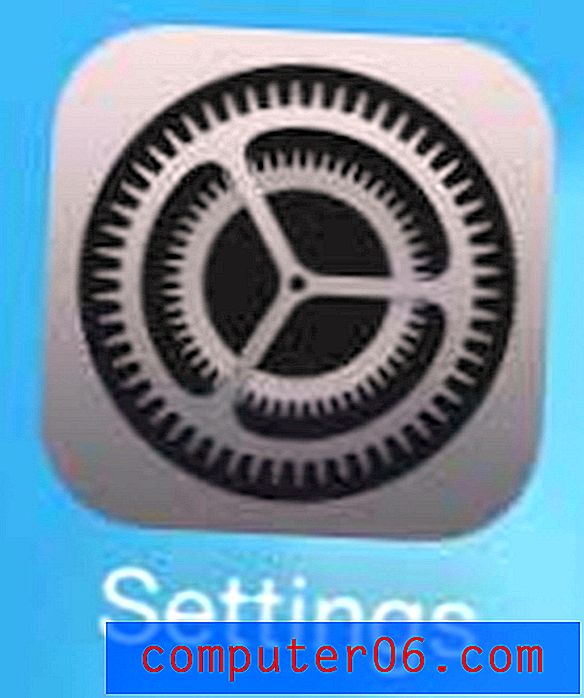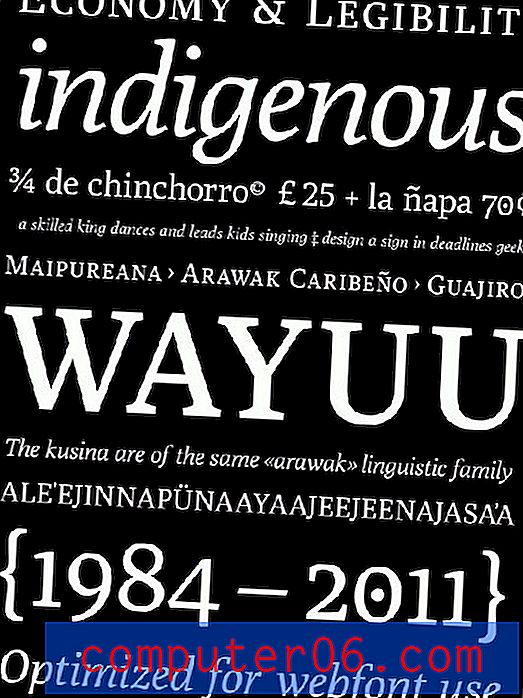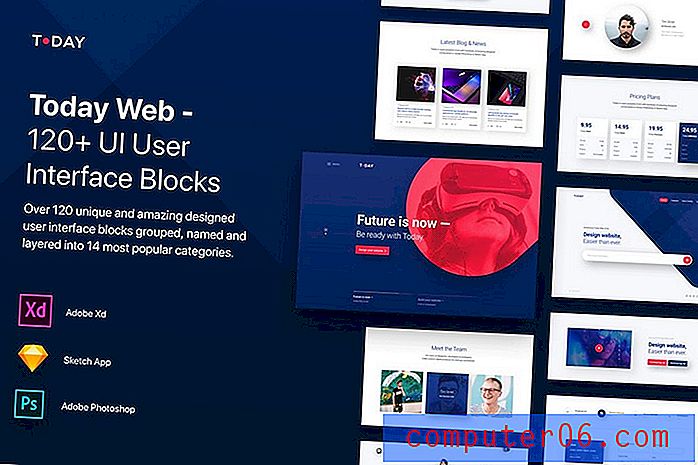Excel 2013'te kılavuz çizgileri kaldırma
Yazdırılacak Excel elektronik tablolarında yapılan en yaygın değişikliklerden biri de kılavuz çizgilerinin eklenmesidir. Excel 2013'te kılavuz çizgilerinin nasıl yazdırılacağını tartıştık, ancak kılavuz çizgilerinin yazdırılmasını durdurmak istediğiniz bir e-tablonuz varsa ne olur? Ya da kılavuz çizgilerinin ekranda görünmesini kaldırmak isterseniz ne olur?
Neyse ki kılavuz çizgilerini yazdırılan sayfadan ve ekrandan bağımsız olarak kaldırmayı seçebilirsiniz. Aşağıdaki kılavuzumuz sizi Excel 2013'te bu ayarları değiştirebileceğiniz konuma yönlendirecektir.
Excel 2013'te Kılavuz Çizgilerinin Yazdırılmasını veya Ekranda Görünmesini Durdurma
Aşağıdaki adımlar, Excel 2013'te bir çalışma sayfası için her iki kılavuz çizgisi ayarının nasıl ayarlanacağını gösterecektir. Bir çalışma kitabında birden çok çalışma sayfanız varsa, bu değişikliği yazdırmak istemediğiniz her çalışma sayfasına veya kılavuz çizgileri bakın. Birden çok çalışma sayfasında aynı değişikliği yapmak, Excel'de grupların nasıl kullanılacağını öğrenerek hızlandırılabilir.
Excel 2013'te kılavuz çizgisi ayarlarını nasıl değiştireceğiniz aşağıda açıklanmıştır -
- Çalışma sayfasını Excel 2013'te açın.
- Pencerenin üst kısmındaki Sayfa Düzeni sekmesini tıklayın.
- Şeritteki Kılavuz Çizgileri bölümünü bulun, ardından Görünüm ve Yazdır kutularından onay işaretini gerektiği gibi kaldırın.
Aynı adımlar referans için resimlerle birlikte aşağıda verilmiştir.
Adım 1: Çalışma sayfasını kaldırmak istediğiniz kılavuz çizgileriyle açın.
2. Adım: Şeridin üzerindeki Sayfa Düzeni sekmesini tıklayın.

Adım 2: Şeridin Sayfa Seçenekleri bölümünde Kılavuz Çizgileri bölümünü bulun ve ardından Görüntüle ve Yazdır onay kutuları için tercih ettiğiniz seçeneği ayarlayın.
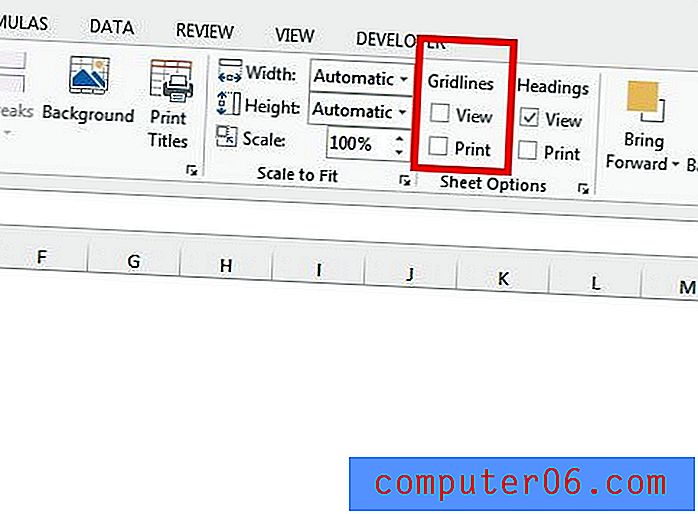
Izgara çizgilerini kapattıktan sonra hala hücrelerinizin çevresinde görünen çizgiler varsa, bunun yerine hücre kenarlıklarınız olabilir. Kenarlıklı hücreleri seçip pencerenin üst tarafındaki Ana Sayfa sekmesine tıkladıktan sonra şeridin Yazı Tipi bölümündeki Kenarlıklar düğmesini tıklayıp Kenarlık Yok seçeneğini belirleyerek hücre kenarlıklarını kaldırabilirsiniz.
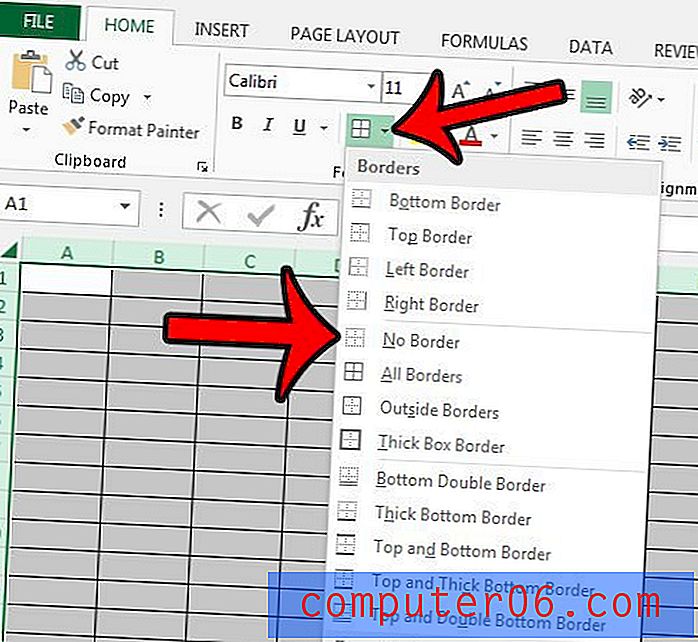
Bir çalışma sayfasından kaldırmanız gereken çok fazla biçimlendirme varsa, hepsini bir kerede kaldırmak daha kolay olabilir. Excel'deki tüm hücre biçimlendirmelerini nasıl temizleyeceğinizi öğrenin.